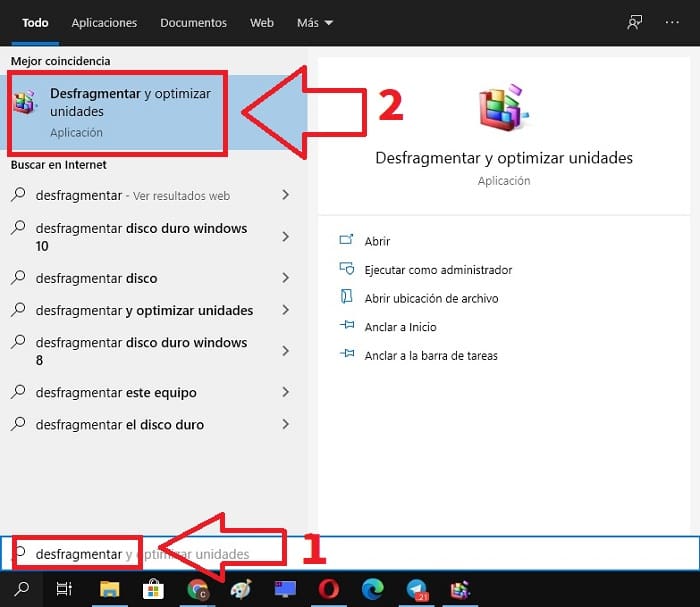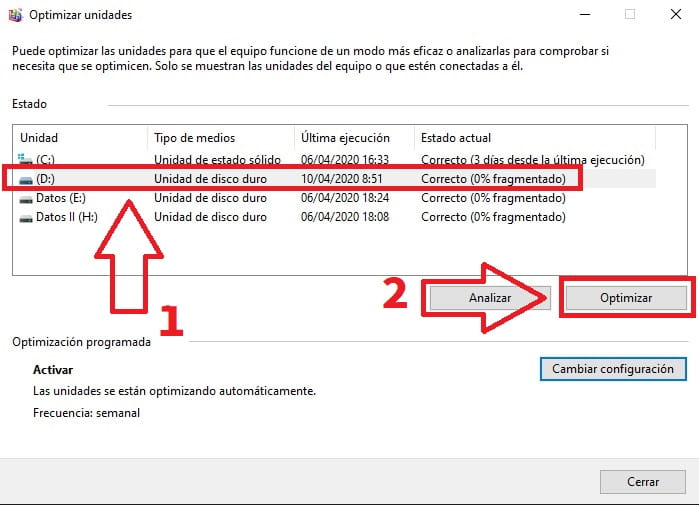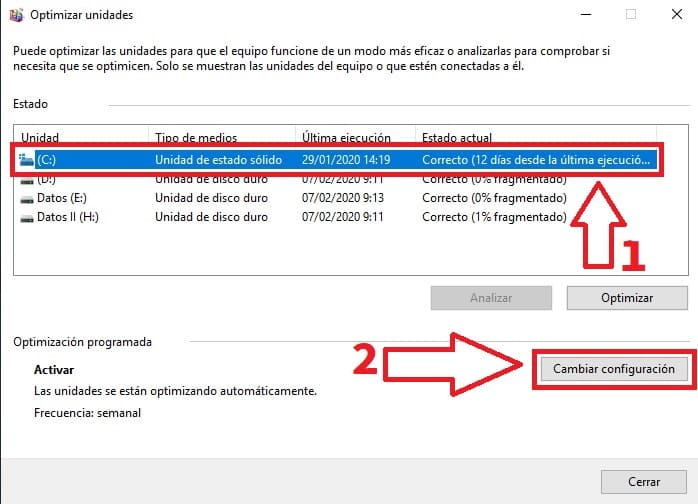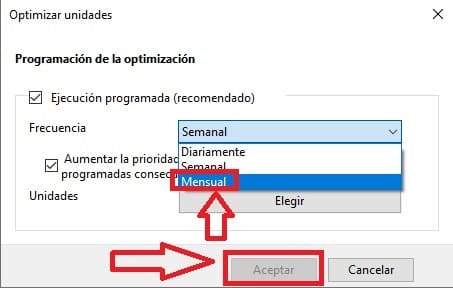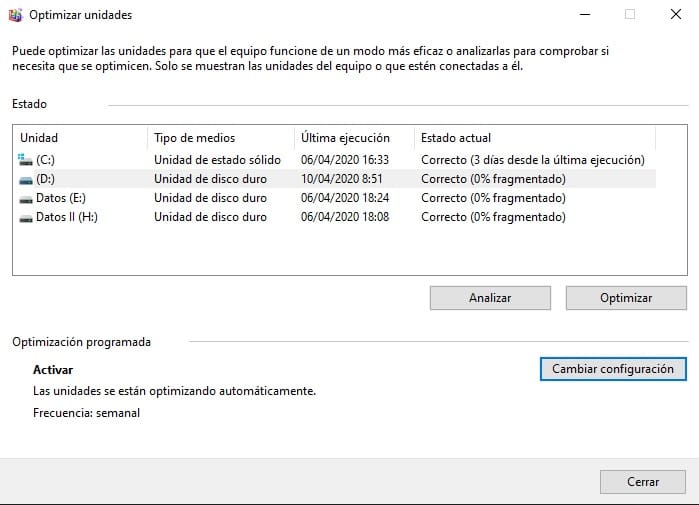
Uno de los factores más importantes del rendimiento de un PC es sin duda, tener optimizadas sus unidades de almacenamiento, ya que contra mejor esté ordenada y catalogada dicha información, más rápidamente tendrá acceso nuestro ordenador a la misma y esto se traduce en una cosa… velocidad. Es por ello, que Windows 10 incorpora una serie de herramientas integradas que permiten liberar, gestionar espacio y desfragmentar y optimizar unidades fácil y rápido. A lo largo de este artículo te explicaremos que es desfragmentar y optimizar unidades Windows 10 y para que sirve.
Tabla De Contenidos
Desfragmentar Y Optimizar Unidades En Windows 10 ¿ Qué Es Y Para Qué Sirve ? 💽
Para entender lo que significa la palabra de «Desfragmentar» vamos a hacer un ejercicio de imaginación. Imagina que tienes una casa enorme y continuamente te dan cosas para guardar en ella, con el tiempo te irás quedando sin sitio para guardas más cosas que te envíen y deberás empezar a tirar a la basura lo que no necesites. Con el paso de los años cada vez te costará más encontrar las cosas debido al desorden que tienes en casa e incluso no sabrás que «huecos» tienes libres para seguir guardando más cosas, esto te hará perder más tiempo y para solucionarlo solo te queda una opción… ordenar la casa.
Pues el proceso de desfragmentar funciona del mismo modo, ya que con el tiempo los discos duros tienen la información bastante desordenada y hay muchos espacios entre los cluster de la unidad de almacenamiento por lo que acceder a esta información es más trabajoso para nuestro PC. Es aquí donde es necesario desfragmentar en Windows 10 ya que ordenará nuestro disco duro y todo funcionará más rápido.
Quizás Te Interese 👇👇
- Como Saber Si Un Disco Duro Es SSD o HDD
- Clonar Un Disco Duro Fácil Y Rápido
- Mejores Programas Para Clonar Un Disco Duro
¿ Es Bueno Y Necesario ?
Claro que sí, de echo si tienes Windows 10 debes de saber que es un proceso que hace el sistema de manera automática sin darnos cuenta. Aunque a continuación veremos como puede hacerse de manera manual.
¿ Cuanto Tarda ?
Esta pregunta es muy ambigua ya que dependerá de la cantidad de información que tengamos en una unidad de almacenamiento, lo desordenada que esté o el tamaño del disco duro. En otras palabras puede tardar desde minutos hasta horas. También cabe destacar que es posible que mientras se esté desfragmentando el disco duro se ponga al 100% en Windows 10, no temas es parte natural del proceso.
¿ Cuál Es El Mejor Programa Para Desfragmentar En Windows 10 ? 📀
No te descargues ningún programa para desfragmentar la unidad de almacenamiento, ya que Windows 10 incorpora una herramienta que puede optimizar discos de manera nativa.
Optimizar Unidades En Windows 10 ¿ Cuantos Pasos Son ?
En este tutorial aprenderás a hacerlo en 2 pasos tal y como veremos a continuación.
Pasos Para Desfragmentar En Windows 10 💿
Lo primero que deberemos de hacer es lo siguiente:
- Vamos a la barra de búsquedas y escribir la palabra «Desfragmentar» sin comillas.
- Desfragmentar y Optimizar.
- Ahora solo deberemos de seleccionar la unidad a optimizar.
- Y le damos a «Optimizar» y esperaremos pacientemente a que se desfragmente al 100%.
Como Cambiar La Configuración Del Desfragmentador En Win 10
También podemos cambiar la frecuencia en la que se optimizar un disco duro de manera automática, para ello hacemos lo siguiente:
- Seleccionamos una unidad de disco.
- Le damos a «Cambiar Configuración».
En este apartado podremos programar la frecuencia de optimización de manera diaria, semanal o mensual. Aconsejamos no hacerlo diariamente porque el proceso pone a trabajar bastante tu unidad de almacenamiento y podría ralentizar tu PC mientras el disco se esté desfragmentando.
Y así de sencillo se puede desfragmentar una unidad en Windows 10 fácil y rápido, si tienes alguna duda puedes dejarme un comentario, prometo contestar. No olvides compartir este artículo con otras personas a través de tus redes sociales, de esta manera podrás ayudarlas…🙏 ¡ Muchas gracias !.